台式电脑打开WiFi有两种情况:

文章插图
台式机连wifi
1、台式电脑自带无线网卡模块
那么打开wifi就很简单了 , 操作步骤如下:
先按Windows+i进入系统设置;然后点击网络和internet , 再点击WLAN旁边的开关即可打开(一般默认是打开的) 。

文章插图
台式机打开wifi
2、台式机无内置无线网卡
当你按上面的操作找不到WLAN(如下图)的时候 , 说明你的台式机没有内置无线网卡或者已经坏了 ,
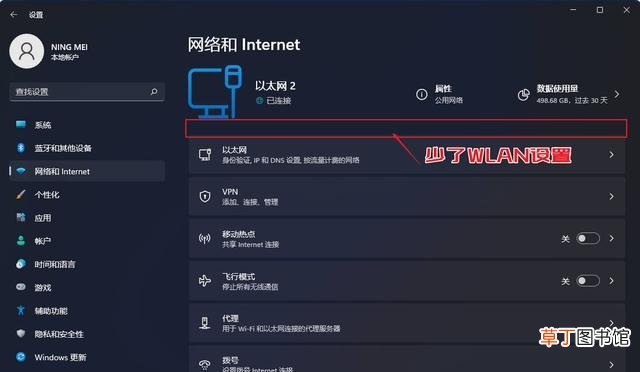
文章插图
无WLAN设置
如果依旧要让你的台式机连接wifi的话 , 操作步骤如下:
首先去购买一个这样的USB无线网卡插到电脑主机的usb接口上(最好是免驱即插即用的 , 省的拿回来还得装驱动)

文章插图
USB无线网卡
如果你连usb无线网卡也不想买的话 , 建议你点击观看我另一个视频教程(电脑没有网线怎么连接wifi?台式机连WIFI的2个实用方法) , 介绍了通过手机USB网络共享来让台式机连接wifi网络的方法;
然后再按windows+i进入系统设置 , 点击网络和internet , 打开WLAN旁边的开关 。

文章插图
台式机打开WiFi
通过上面的操作我们已经把台式机的wifi功能打开了 , 那么连接WiFi就简单了 。
点击右下角的网络图标 , 再依次点击管理WLAN连接 , 你家wifi名称 , 连接 , 最后输入wifi密码后点击下一步即可连接wifi 。
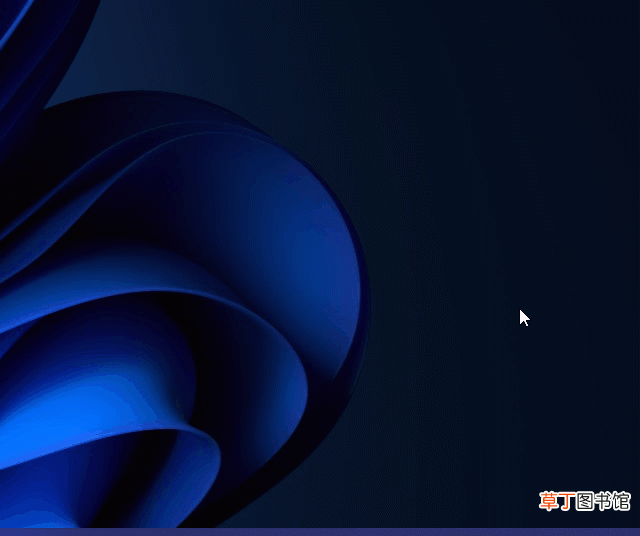
文章插图
台式电脑连接WiFi
【怎么用电脑设置wifi 台式电脑wifi在哪里打开】以上就是关于台式电脑如何打开和连接wifi的详细教程 , 感谢观看
推荐阅读
- 我的世界彩虹树怎么种 我的世界彩虹羊
- 是平板又是轻薄本二合一 适合做笔记用的平板
- 电脑屏幕网页字体大小怎么调整 网页字体怎么变大
- 浏览器怎么屏蔽网页方法 如何才能屏蔽网页
- 泰拉瑞亚蘑菇树怎么种 泰拉瑞亚蘑菇树怎么长
- 面包机的使用方法 东菱面包机使用说明书
- 卡萨帝冰箱质量怎么样 卡萨帝是什么牌子
- 充电器坏了怎么修? 如何修理充电器
- 怎么种我的世界矿石树 我的世界矿石树怎么用
- 骆组词 骆怎么组词








